PPT如何设计一个飞碟呢?估计大多数新手朋友还不了解的,而今日小编就分享PPT设计一个飞碟的详细步骤,有需要的朋友一起来看看吧。
1、选择“插入”选项卡下“形状”中的“椭圆”形状,在编辑区域绘制一个倾斜的椭圆。
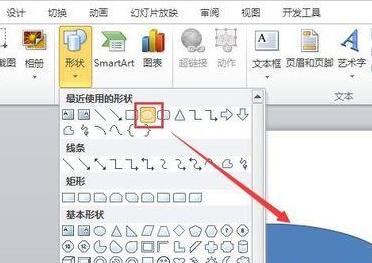
2、鼠标右键,选择“设置形状格式”选项,将其填充、阴影和三维格式分别进行设置和调整,使其出现如图所示的效果。
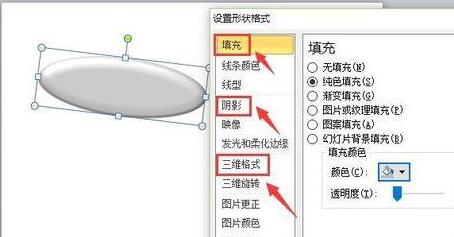
3、在选中“椭圆”形状,按住“shift”键,在图中绘制一个圆形,将其属性调整的和椭圆形一样。
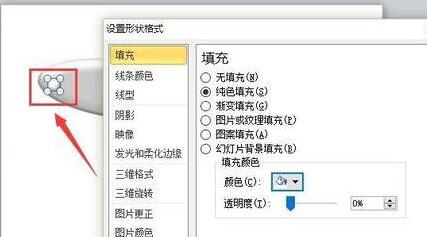
4、将刚刚绘制的圆形进行复制粘贴,使其沿椭圆形下边沿围绕一圈,
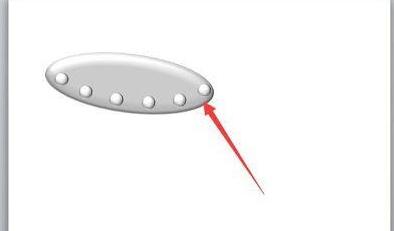
5、在图中绘制一个如图所示的形状,并将其属性调整的和椭圆形一致,
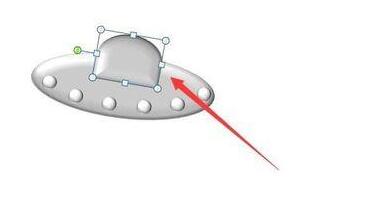
6、沿着上一个图形的下边沿,在绘制一个“空心弧”形状,并将其属性调整的和椭圆形一致,
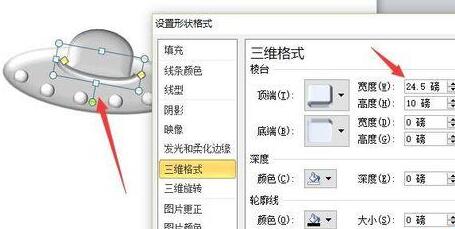
7、最后为飞碟点缀上喷射的“火焰”,
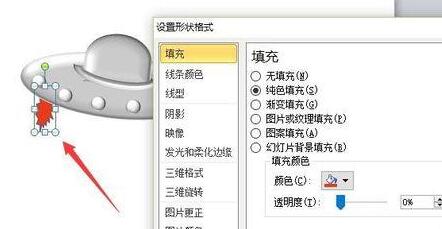
8、这样,就能看到如图所示的飞碟形状了。

还不了解PPT设计一个飞碟的相关操作的朋友们,不要错过小编带来的这篇文章哦。
- Win10如何清除win32 trojan病毒?win32 trojan病毒清除教程
- 怎么在百度网盘输入网址?百度网盘输入网址教程
- CAD字体大小怎么改?CAD字体调大小教程
- 电脑一打开浏览器就闪屏是怎么了?
- 华为移动应用引擎怎么在电脑使用?华为移动应用引擎安装使用方法介绍
- 《我即军团:替身幸存者》骷髅王合成攻略 骷髅王怎么合
- 2021年9月15日支付宝蚂蚁庄园最新答案!9.15蚂蚁庄园小课堂今日最新答案
- 《我即军团:替身幸存者》直升机合成攻略 直升机怎么合
- Win7升级Win10原来的软件还能用吗?Win7升级Win10原来的软件详情介绍
- 《航海王壮志雄心》公测角色强度排行
- 系统升级0x80070002怎么解决?0x80070002处理方法介绍
- 《航海王壮志雄心》与火影道具名词对照
- 怎么用U盘安装Win11正式版 Win11正式版本U盘安装教程
- 《我即军团:替身幸存者》火箭兵合成攻略 火箭兵怎么合
- 不想体验Win11测试版如何退回Win10系统
- 《我即军团:替身幸存者》长矛兵合成攻略 长矛兵怎么合
- Win7 Win10哪个占用资源少?Win7 Win10占用资源详细解析
- Win10专业版激活密钥分享 Win10专业版密钥激活教程
- Win11怎么用IE?Windows11系统怎么设置浏览器兼容IE?
- Win10下载软件被阻止怎么办?Win10下载软件被阻止的解决方法
- Win7打开文件鼠标一直转圈怎么办?Win7打开文件鼠标一直转圈的解决方法
- Win10关机后电源灯还在亮怎么办?Win10关机后电源灯还在亮的解决方法
- 电脑越用越卡?关闭这些设置,运行立马流畅好几倍
- Win7磁盘整理碎片怎么操作?Windows7磁盘碎片整理教程
- Win10任务栏没有开始菜单怎么办?Win10任务栏没有开始菜单的解决方法
- Win7电脑只能按电源键唤醒屏幕怎么修改?
- Win11系统更新后隐藏分区自动显示怎么办?
- 更新或启动Xbox游戏时出现错误0x87e00013怎么解决?
- 怎么在Windows11/10中启用或禁用计划任务?
- 如何在Windows11中更改网络配置文件类型?